Bạn có muốn nén những bức ảnh của mình trước khi tải lên trang web hoặc mạng xã hội không? Tối ưu hóa hình ảnh sẽ giúp trang web của bạn tải nhanh hơn. Và tốc độ tải trang nhanh hơn có nghĩa là xếp hạng công cụ tìm kiếm tốt hơn. Bài viết này, Taimienphi sẽ chia sẻ top phần mềm giảm dung lượng ảnh tốt nhất hiện nay.
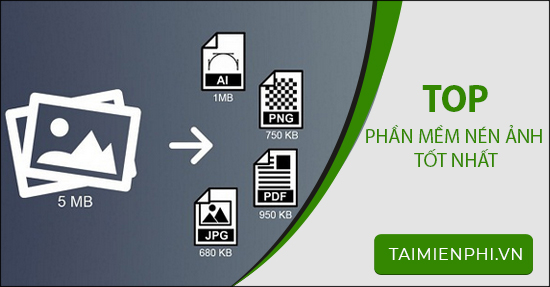
Top phần mềm nén ảnh tốt nhất
Hầu hết chúng ta không biết về các công cụ hay phần mềm được thiết kế đặc biệt để tối ưu hóa và nén hình ảnh. Cùng với đó, Windows Paint cũng không cung cấp nhiều tùy chọn để thay đổi kích thước và nén ảnh. Kết quả là, chúng ta phải tìm kiếm các hỗ trợ trực tuyến trên Internet với chất lượng không hoàn hảo. Trong bài viết dưới đây, chúng ta hãy cùng tìm hiểu những phần mềm nén ảnh tốt nhất nhé.
I. Tại sao cần nén ảnh?
Trong thời đại truyền thông xã hội chiếm ưu thế này, phần mềm nén ảnh đã trở thành nhu cầu của tất cả mọi người. Là một nhiếp ảnh gia, bạn cần công cụ để tải ảnh lên nhanh chóng; là nhà thiết kế hoặc phát triển trang web, bạn sẽ muốn trang của mình chứa đầy hình ảnh đẹp cho phép tải nhanh hơn mà không bị giảm chất lượng. Hình ảnh được tối ưu hóa không chỉ tiết kiệm băng thông và giúp tải trang nhanh hơn mà còn hỗ trợ bạn duy trì trong giới hạn kích thước tệp.
II. Top phần mềm nén ảnh tốt nhất
1. Caesium Image Compressor
Caesium Image Compressor là phần mềm có mã nguồn mở, giao diện chia làm 3 phần là Tùy chọn nén, Thay đổi kích thước và Thư mục đầu ra. Tùy chọn nén cho phép bạn sửa định dạng hình ảnh, chẳng hạn như PNG, JPG và BMP, nhưng bạn sẽ không thể thay đổi chất lượng cho hình ảnh với định dạng BMP hoặc PNG. Với Tùy chọn thay đổi kích thước, bạn có thể đặt kích thước ảnh tương đối hoặc tuyệt đối theo nhu cầu. Trong khi thư mục đầu ra cho phép bạn thêm hình ảnh nén vào một thư mục mới.
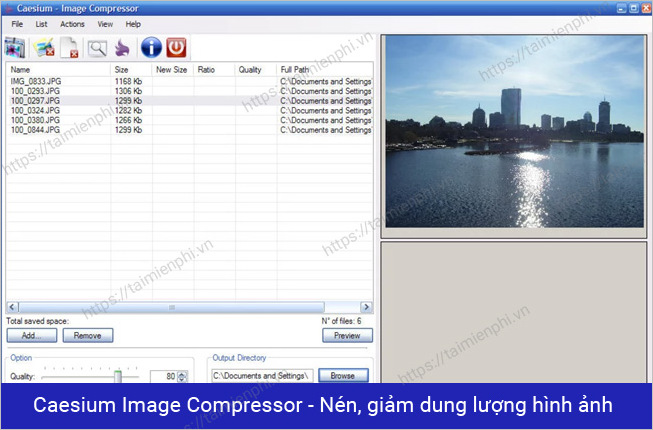
+ Đặc trưng:
- Nén toàn bộ thư mục với hình ảnh được tải trong một lần
- Giao diện người dùng được chia rõ ràng thành 3 cột
- Cho phép đặt định dạng, kích thước và tỷ lệ khung hình
- Phiên bản di động khả dụng, tức là người dùng có thể sử dụng ứng dụng mà không cần cài đặt trong PC
- Ứng dụng hơi chậm và yêu cầu cập nhật thường xuyên
=> Link tải Caesium Image Compressor

2. JPEG Optimizer
Dựa trên kỹ thuật MagiCompress TM, JPEG Optimizer có thể nén tới 100 hình ảnh trong một lần mà không làm giảm chất lượng. Điều này không chỉ tiết kiệm thời gian của bạn mà còn hạn chế sử dụng băng thông. JPEG là định dạng phổ biến nhất và được sử dụng rộng rãi trên toàn thế giới, do đó, nó là một trong những công cụ tối ưu hóa hình ảnh đơn giản và hiệu quả nhất. Bạn cũng có thể thay đổi kích thước hình ảnh như ý muốn.

+ Đặc trưng:
- Cho phép nén và thay đổi kích thước ảnh
- Hỗ trợ nén và thay đổi kích thước nhiều hình ảnh cùng một lúc
- Có thể điều chỉnh chất lượng của ảnh nén
- Thuật toán tối ưu hóa nhiễu ISO độc đáo
- Có thể chia sẻ và lưu hình ảnh dưới dạng JPEG riêng biệt cũng như JPEG trong kho lưu trữ ZIP
=> Link tải JPEG Optimizer

3. FileOptimizer
FileOptimizer cho phép bạn nén ảnh miễn phí. Ban đầu, phần mềm này được thiết kế ban đầu để nén tất cả các loại tệp và thư mục, sau đó chuyển sang chuyên về tối ưu hóa hình ảnh. Thông qua giao diện thân thiện với người dùng, bạn có thể thêm hình ảnh trực tiếp vào ứng dụng và bắt đầu nén khi cần. Nó có nhiều mức nén khác nhau để lựa chọn nhưng cũng có những hạn chế nhất định. Ứng dụng sẽ tự động thay thế các tệp gốc bằng tệp nén và di chuyển dữ liệu gốc sang thùng rác. Ngoài ra, phần mềm này thiếu tùy chọn cài đặt nâng cao và không có cửa sổ xem trước.

+ Đặc trưng:
- Ứng dụng miễn phí để nén và tối ưu hóa hình ảnh
- Giao diện thân thiện với người dùng
- Nhiều mức độ nén khác nhau
- Phiên bản di động khả dụng
=> Link tải FileOptimizer

4. JPEGmini
JPEGmini là một trong những công cụ tốt nhất để nén hình ảnh đến 5 lần mà không làm giảm chất lượng. Bằng giao diện thân thiện với người dùng, bạn có thể dễ dàng thêm ảnh và nhận lại ảnh nén tự động. Ứng dụng sẽ chỉ giữ cả ảnh gốc và ảnh nén nếu bạn đã điều chỉnh các tùy chọn cài đặt, nếu không ứng dụng sẽ ghi đè lên ảnh gốc. Nhược điểm của ứng dụng này là thiếu thanh trượt chất lượng, do đó bạn phải tinh chỉnh thuật toán ứng dụng để có kết quả tốt nhất. Ứng dụng cũng không có tùy chọn nâng cao.

+ Đặc trưng:
- Có thể thay đổi kích thước hình ảnh JPEG mà không cần cấu hình
- Tốt nhất cho người mới bắt đầu
- Giao diện người dùng đơn giản và trực quan hấp dẫn
- Phiên bản dùng thử cho phép nén tới 20 hình ảnh mỗi ngày
=> Link tải JPEGmini

5. Mass Image Compressor
Phần mềm này cho phép người dùng nén toàn bộ thư mục ảnh nhưng không thể thêm và tối ưu hóa các hình ảnh đơn lẻ. Chỉ cần tạo một thư mục, đặt tất cả hình ảnh mà bạn muốn nén vào đó, thêm thư mục vào ứng dụng và đợi trong vài giây để nhận được ảnh nén tự động. Sau đó, bạn có thể điều chỉnh chất lượng và hình ảnh theo cách thủ công.

+ Đặc trưng:
- Điều chỉnh chất lượng và kích thước của nhiều ảnh cùng lúc
- Thay đổi định dạng hình ảnh thành JPEG hoặc PNG
- Lưu ảnh nén vào một thư mục cụ thể
- Có thể ghi đè lên hình ảnh gốc.
- Có cửa sổ xem trước để xem ảnh mẫu và kích thước tập tin
=> Link tải Mass Image Compressor

6. PNGGauntlet
Được thiết kế cho các tệp PNG, phần mềm nén ảnh này cũng có thể chuyển đổi ảnh GIF, JPG, BMP và TIFF sang định dạng PNG. Tuy nhiên, bạn sẽ không thể lưu ảnh ở bất kỳ định dạng nào khác ngoại trừ PNG.

+ Đặc trưng:
- Công cụ sử dụng PNGOUT, OptiPNG và DeflOpt để nén hình ảnh
- Có thể cấu hình từng hình ảnh riêng lẻ
- Có thể chọn thư mục đầu ra hoặc ghi đè lên các tập tin gốc
- Không có cửa sổ xem trước
=> Link tải PNGGauntlet

7. TinyJPG
Phần mềm này hỗ trợ cắt và nén ảnh của bạn mà không làm giảm chất lượng. Phần mềm này có sẵn miễn phí và được coi là một trong những là công cụ tốt nhất để xử lý và nén hình ảnh.

+ Đặc trưng:
- Tùy chọn chiến lược tốt nhất trước khi nén hình ảnh
- Công cụ tối ưu hóa ảnh miễn phí
- Cho phén nén ảnh định dạng JPEG và PNG
- Có thể tải lên tối đa 20 hình ảnh 5 MB trong một lần
- Có thể tải xuống hình ảnh trên máy tính hoặc lưu trong Dropbox
- Hỗ trợ tính năng kéo - thả
=> Link tải TinyJPG

8. RIOT
RIOT hay Radical Image Optimizer là công cụ nén ảnh miễn phí với các tính năng nâng cao. Phần mềm này khá nhẹ và hữu ích cho cả chuyên gia cũng như người mới bắt đầu. Một trong những tính năng tốt nhất của phần mềm này là cho phép bạn đặt lại chiều dài và rộng của hình ảnh cùng với tỷ lệ khung hình và pixel. Ngoài ra, nó cũng hỗ trợ chuyển đổi GIF.

+ Đặc trưng:
- Có thể tối ưu hóa hình ảnh JPEG, GIF và PNG
- Cho phép thay đổi chất lượng của ảnh JPEG
- Có thể chọn mã hóa khác nhau.
- Cho phép điều chỉnh độ tương phản hình ảnh, độ sáng, gamma và các cài đặt khác
- Cho phép xoay hoặc lật hình ảnh
- Tùy chọn thay đổi kích thước ảnh thông qua 6 bộ lọc
- Có thể sửa đổi, giảm màu
- Không có cửa sổ xem trước
=> Link tải RIOT

9. JPEG Compressor
Cho dù bạn là người mới bắt đầu hay người học nâng cao, JPEG Compressor là công cụ miễn phí tốt nhất dành cho bạn. Đối với hầu hết những người mới, giao diện của phần mềm này có thể hơi lộn xộn, nhưng bạn có thể thay đổi bằng cách điều chỉnh một số cài đặt trước. Ứng dụng cho phép điều chỉnh cân bằng màu, độ sáng và độ bão hòa có sẵn trong các tùy chọn cài đặt. Ngoài ra, ứng dụng này cho phép tự động tối ưu hóa hình ảnh theo KB.

+ Đặc trưng:
- Một trong những phần mềm nén ảnh tiên tiến nhất
- Giao diện người dùng lộn xộn
- Có sẵn trong các chế độ khác nhau
- Nén hình ảnh đã chỉnh sửa
- Có thể tùy chỉnh các giá trị nén
- Có thể thay đổi giá trị nén Chroma và Luma
- Bộ cân bằng chất lượng chi tiết cho phép tinh chỉnh hình ảnh
- Thay đổi kích thước ảnh và cắt xén
- Chỉnh sửa hàng loạt
=> Link tải JPEG Compressor

10. Pixillion Image Converter
Nếu bạn đang tìm kiếm cả trình chuyển đổi và nén ảnh thì bạn có thể chọn Pixillion Image Converter. Với ứng dụng này, bạn có thể chuyển đổi và nén ảnh cùng một lúc và thêm nhiều ảnh trong một lần. Ngoài ra, tùy chọn thay đổi kích thước ảnh cũng có sẵn mà không ảnh hưởng đến chất lượng. Hơn nữa, nó có lựa chọn chỉnh sửa cơ bản giống như xoay, lật, thêm hình mờ và thay đổi kích thước.

https://thuthuat.taimienphi.vn/top-phan-mem-nen-anh-tot-nhat-55307n.aspx
+ Đặc trưng:
- Hỗ trợ cả nén và chuyển đổi ảnh
- Cho phép thêm và nén nhiều ảnh một lúc
- Có thể thay đổi kích thước ảnh
- Có sẵn các tùy chọn chỉnh sửa cơ bản
- Lựa chọn nén hạn chế
=> Link tải Pixillion Image Converter
